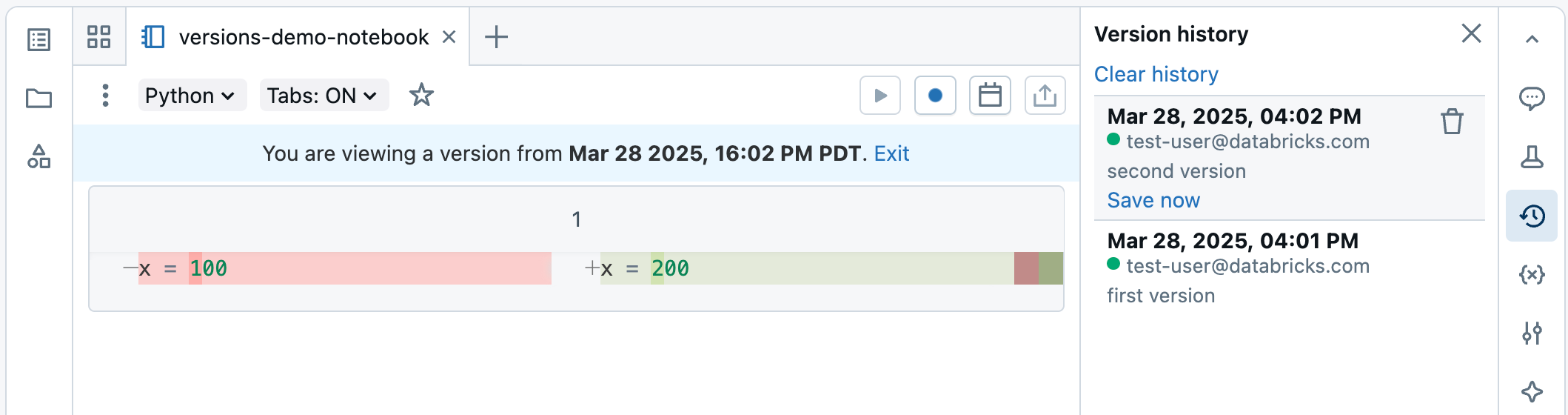Versão história no Notebook
Este artigo descreve como o senhor pode gerenciar versões no Databricks Notebook.
Databricks O Notebook mantém um histórico das versões do Notebook, permitindo que o senhor view e restaure o Snapshot anterior de um Notebook. O senhor pode executar as seguintes ações nas versões: adicionar descrições, restaurar e excluir versões e limpar o histórico de versões.
O senhor também pode sincronizar seu trabalho no Databricks com um repositório Git remoto.
ver versão história
Para acessar as versões do Notebook, clique em na barra lateral direita. O histórico da versão do Notebook é exibido.
Adicionar uma descrição
Para adicionar uma descrição à versão mais recente:
-
Clique na versão.
-
Clique em Salvar agora .
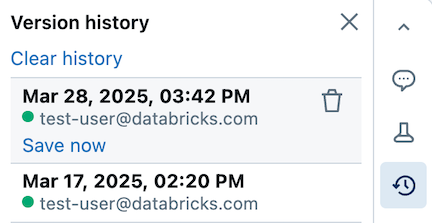
-
Na caixa de diálogo Salvar versão , insira uma descrição da versão.
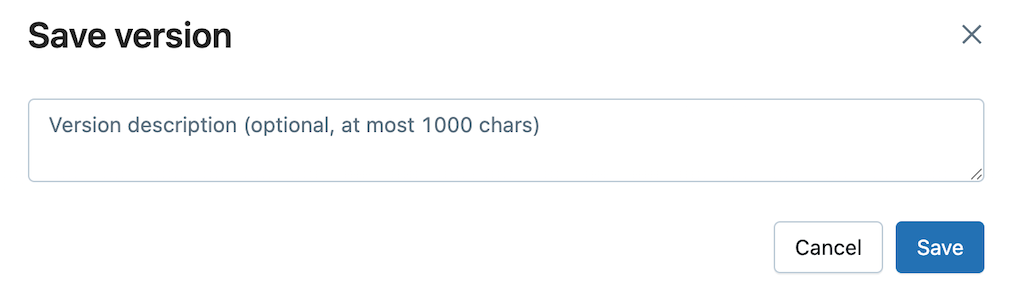
-
Clique em Salvar . A versão do Notebook é salva com a descrição inserida.
Restaurar uma versão
Para restaurar uma versão:
-
Clique na versão.
-
Clique em Restaurar esta versão .
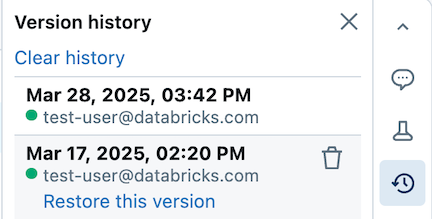
-
Clique em Confirmar . A versão selecionada torna-se a versão mais recente do bloco de anotações.
Excluir uma versão
Para excluir uma entrada de versão:
-
Clique na versão.
-
Clique no ícone
da lixeira.
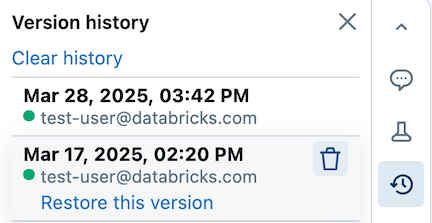
-
Clique em "Sim, apagar" . A versão selecionada é excluída do histórico.
Clear version história
Uma vez que tenha sido apagado, o histórico de versões não pode ser recuperado.
Para apagar o histórico de versões de um notebook:
- Em Version história , clique em Clear história .
- Clique em "Sim, apagar . O histórico de versões do notebook está apagado.
Comparação lado a lado no histórico de versões
Quando o senhor exibe versões anteriores do Notebook, o editor exibe as diferenças lado a lado com destaque de cores.